Ватсап в браузере
У мессенджера WhatsApp есть официальный ПК-клиент, который можно установить на операционные системы Windows, Mac OS и Linux, чтобы общаться со своими знакомыми и иметь доступ ко всем перепискам на компьютере или ноутбуке. Помимо этого, разработчики выпустили Ватсап в браузере. У него такие же возможности, но работает он из вкладки браузера и не требует загрузки. Давайте разберемся со всем чуть более подробно.
Ватсап в браузере – веб-версия приложения
WhatsApp Web – это веб-версия мессенджера, которая работает через веб-браузер и не требует установки. Ей можно воспользоваться, как на компьютере, так и на мобильном устройстве, точно также с помощью мобильного обозревателя. Веб-версия Ватсап была первым вспомогательным инструментом после мобильного приложения, которую разработчики выпустили.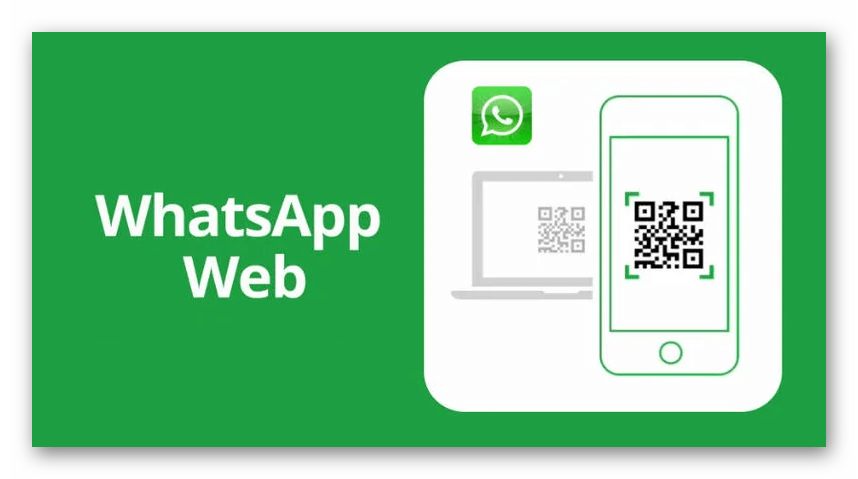
Она позволила расширить возможности пользователей. Когда нужно передать с ПК данные, которых нет в телефоне или подключение телефона к ПК по каким-то причинам невозможно. Ещё один плюс – сервис не требует скачивания и установки.
Ватсап работает с любым браузером: Опера, Хром или Яндекс.Браузер. Для каждого из них порядок действий при авторизации и синхронизации будет неизменным.
Функции Ватсап в браузере
WhatsApp в браузере обладает определенным набором функций и ограничений:
- в веб-версии Ватсап в браузере можно писать текстовые сообщения – это очень удобно из-за наличия физической клавиатуры и большого экрана;
- создавать групповые чаты;
- доступно архивирование чатов;
- отправлять мультимедийные файлы, такие как фото и видео. Ограничение на отправку фото – 30 штук. И ограничения на отправку видео – файл должен быть не больше 64 Мб;
- отправлять документы и различного типа файлы;
- И многое другое.
После того как вы выполнили в Ватсап вход через браузер, вы можете обнаружить, что сервис обладает некоторыми ограничениями. Например, в приложении пока невозможно совершать аудио- и видеозвонки. По неизвестным причинам такую функцию разработчики пока не добавили. Также работа веб-сервиса WhatsApp возможна лишь при включённом телефоне с активным интернет-соединением. Если телефон разряжается, в интерфейсе сервиса вы это увидите в виде оповещения над списком чатов.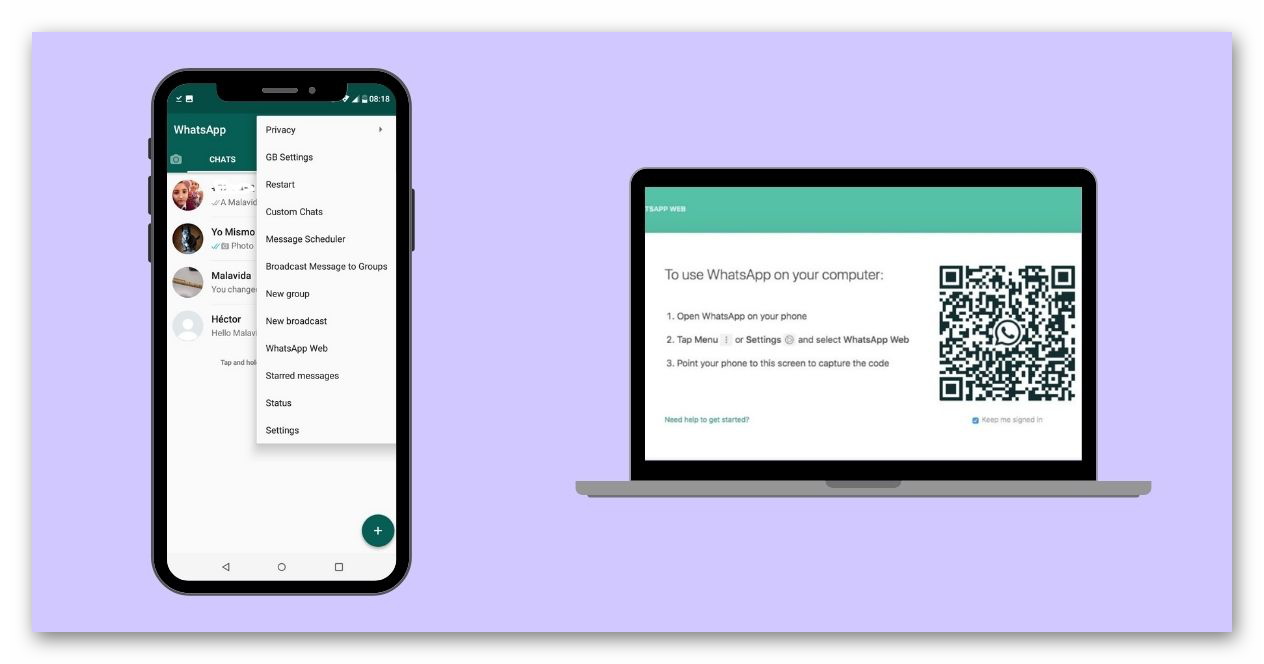
Вы здесь не сможете опубликовать статус, и, вообще, как-то его редактировать или удалить. Вкладки «Статусы» в браузерной версии Ватсап просто нет. Недоступны функции изменения номера или удаления аккаунта. Все это возможно лишь в приложении в телефоне.
Как войти в WhatsApp Online через браузер
Использовать WhatsApp Online через браузер очень просто. Следуйте такому принципу:
- Откройте любой браузер и в поисковой строке введите адрес https://web.whatsapp.com/. Или просто кликните по ссылке.
- На экране монитора отобразится окно авторизации с QR-кодом.
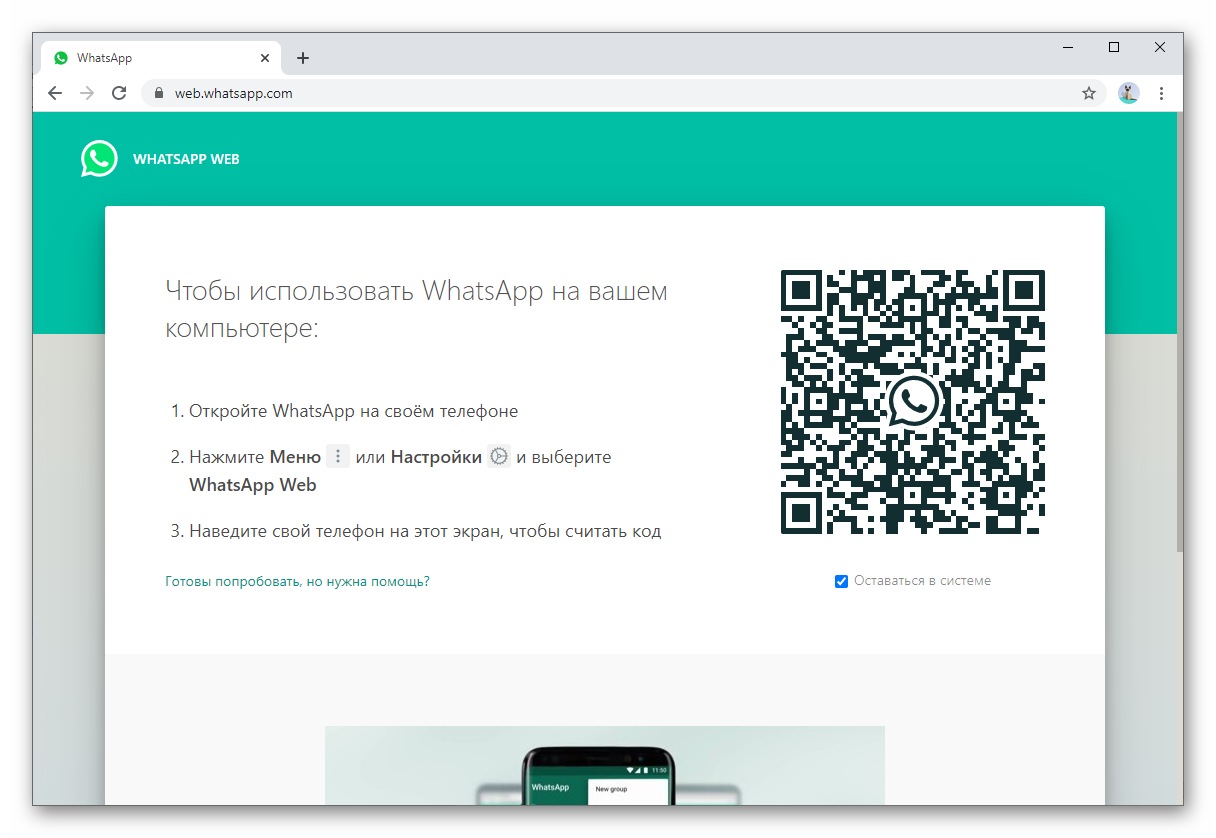
- Запустите WhatsApp на своём телефоне. В случае с Android нажмите на кнопку в виде трёх точек в правом верхнем углу.
 Откроется контекстное меню, где нужно выбрать в WhatsApp Web. Для смартфонов под управлением iOS нажмите на кнопку с изображением шестерёнки (Настройки) и здесь также выберете раздел WhatsApp Web.
Откроется контекстное меню, где нужно выбрать в WhatsApp Web. Для смартфонов под управлением iOS нажмите на кнопку с изображением шестерёнки (Настройки) и здесь также выберете раздел WhatsApp Web.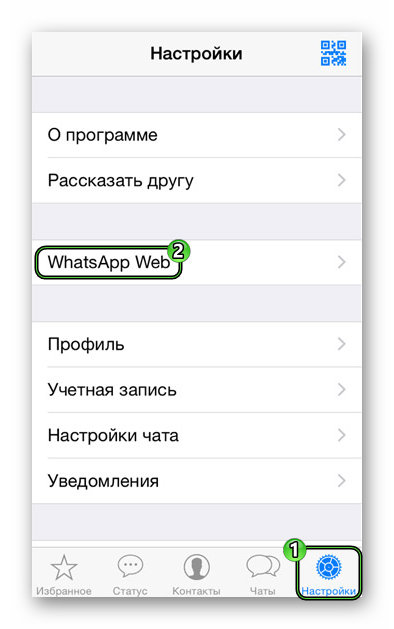
- Запустится сканер. Для входа в Вацап в браузере наведите камеру смартфона на QR-код, который отображается на экране монитора. Постарайтесь разместить код точно в квадрат сканера, чтобы он корректно считал информацию.
- Если у вас в списке синхронизируемых устройств уже есть какие-то ранее запущенные сессии, то нажмите на опцию «Привязка устройства».
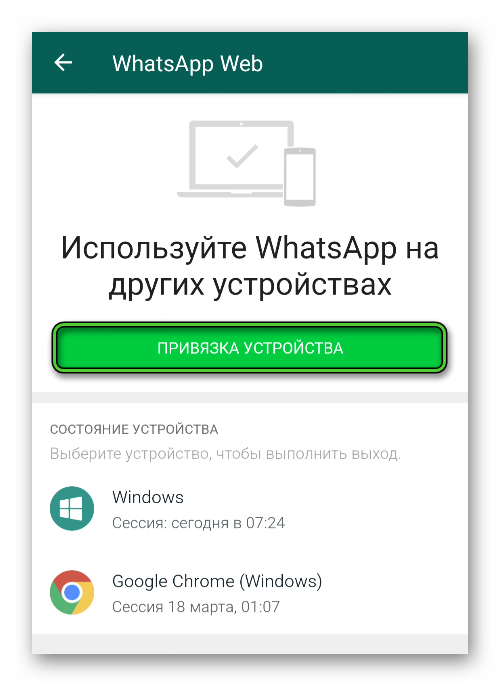
- В WhatsApp в браузере откроется ваша учетная запись. Здесь будут доступны все чаты, история переписки и медиа данные благодаря синхронизации веб-версии сервиса с мобильной версией в телефоне.
Веб-ерсия Ватсап в телефоне
Как мы знаем, WhatsApp невозможно запустить в двух телефонах, используя одну учетную запись. Но ситуации бывают разные и при необходимости подключить один аккаунт на двух мобильных устройствах придет на помощь такая функция как Ватсап в Яндекс.Браузере, или в мобильном приложении Chrome. Здесь особо не важно, какой обозреватель использовать.
На примере мобильного обозревателя Chrome, чтобы запустить веб-версию WhatsApp:
- Перейдите на страницу https://www.whatsapp.com/.
- Тапните на значок вызова меню в правом верхнем углу.
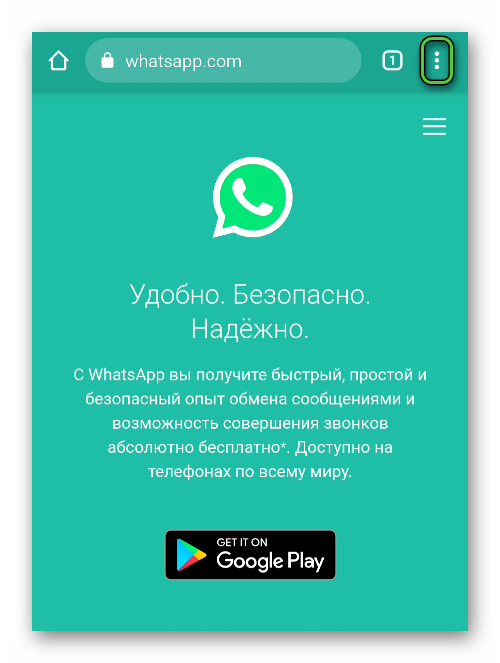
- Включите опцию «Версия для ПК».
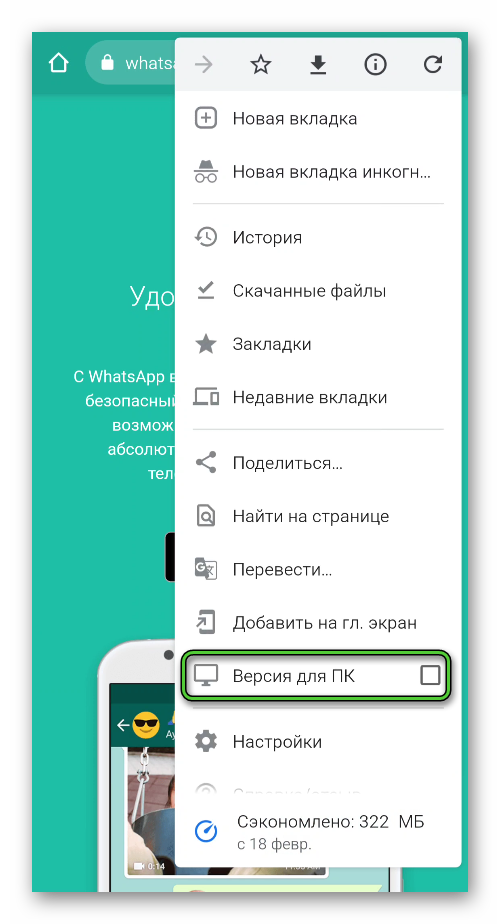
- Перейдите на страницу WhatsApp Web.
- Дальше, как и в ПК-версии, на экране отобразится интерфейс окна авторизации. Он не адаптирован под мобильные устройства и вам придется поместить QR-код в центр экрана для синхронизации WhatsApp через браузер. А на втором телефоне, где установлена основная версия Ватсап в приложении запустите сканер. Мы описывали, как это делается, в прошлой инструкции.
- Запустится сканер, наведите его на код, который отображается на втором телефоне, чтобы выполнить авторизацию и синхронизацию чатов.
- Код действителен только 1 минуту, по окончании этого времени код нужно будет перезагрузить.
Сам интерфейс приложения в браузере большой, вам придется вручную перемещать его, чтоб прочитать или написать сообщение. Так как по умолчанию сервис Ватсап, то есть его браузерная версия, не рассчитана на мобильные устройства.



